Спираль вдоль оси |
  
|
Спирали данного типа создаются с помощью следующей опции в команде Спираль:
|
Вдоль оси |
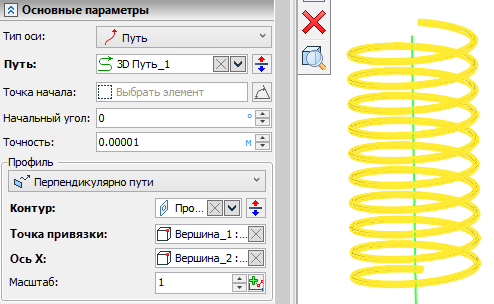
Для создания спирали вдоль оси необходимо выполнить следующие действия:
1. Выбрать тип оси
2. Задать ось спирали.
3. Выбрать стартовую точку и/или начальный угол (необязательное действие).
4. Выбрать профиль.
5. Задать вектор привязки профиля.
6. Задать ориентацию профиля в пространстве (необязательное действие).
7. Задать масштабирование профиля (необязательное действие).
8. Задать длину, шаг, число и направление витков винтовой кривой спирали (необязательное действие).
9. Задать радиус или диаметр спирали (необязательное действие).
10. Подтвердить создание операции ![]() .
.
Ниже приведено описание параметров команды.
Общие теоретические сведения о данном типе спирали доступны по ссылке.
Ось, точка начала, начальный угол
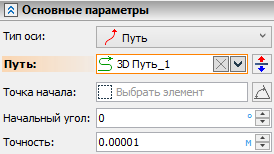
Доступны следующие Типы оси:
•![]() Две точки
Две точки
•![]() Путь
Путь
•![]() Ось
Ось
•![]() Точка и направление
Точка и направление
В зависимости от выбранного типа оси появляются поля Первая точка, Вторая точка, Путь, Ось и Направление, активируя которые можно выбрать в 3D сцене или дереве модели объекты, определяющие ось.
По умолчанию спираль строится от начала к концу оси на всю длину оси или вектора направления. Однако, это можно изменить, задав дополнительные параметры.
Для всех вышеперечисленных вариантов доступна кнопка ![]() Развернуть, позволяющая сменить направление спирали относительно оси. Для всех типов осей кроме варианта
Развернуть, позволяющая сменить направление спирали относительно оси. Для всех типов осей кроме варианта ![]() Путь данная кнопка позволяет переключаться между построением спирали по направлению к концу оси и противоположно, начало спирали при этом не меняется. Для
Путь данная кнопка позволяет переключаться между построением спирали по направлению к концу оси и противоположно, начало спирали при этом не меняется. Для ![]() Пути данная кнопка переключает не только направление, но и начало спирали (начальная или конечная точка оси).
Пути данная кнопка переключает не только направление, но и начало спирали (начальная или конечная точка оси).
Точка начала позволяет выбрать начало генерации спирали. Если точка лежит в плоскости начала оси (нормаль к оси через её первую точку), начало спирали будет лежать на прямой, проходящей через эту точку по нормали к оси. Если точка не лежит в плоскости начала оси, результат зависит от состояния опции ![]() Только для задания отсчёта угла. При выключенной опции
Только для задания отсчёта угла. При выключенной опции ![]() (по умолчанию) плоскость начала оси сдвигается до точки начала, после чего начало спирали определяется аналогично описанному выше. При включенной опции
(по умолчанию) плоскость начала оси сдвигается до точки начала, после чего начало спирали определяется аналогично описанному выше. При включенной опции ![]() точка начала проецируется на плоскость начала оси. Если точка начала не выбрана, система автоматически выбирает в качестве начала спирали произвольную точку на плоскости начала оси.
точка начала проецируется на плоскость начала оси. Если точка начала не выбрана, система автоматически выбирает в качестве начала спирали произвольную точку на плоскости начала оси.
Если не задан начальный радиус или диаметр, то радиус/диаметр спирали определяется положением точки начала.
Начальный угол - угол поворота начальной точки спирали вокруг оси. Если задана Точка начала, угол отсчитывается от неё, в противном случае - от автоматически выбранной в качестве начала произвольной точки.
Точность - значение допуска, при котором объекты аппроксимируются или считаются совпадающими.
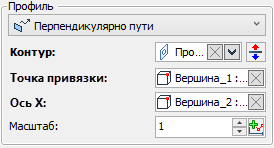
В группе Профиль можно выбрать один из следующих вариантов ориентации профиля:
•![]() Параллельно оси
Параллельно оси
Профиль будет параллелен оси на протяжении всей длины спирали.
•![]() Перпендикулярно оси
Перпендикулярно оси
Профиль будет перпендикулярен оси на протяжении всей длины спирали.
•![]() Перпендикулярно пути
Перпендикулярно пути
Профиль будет перпендикулярен винтовой кривой на протяжении всей длины спирали.
Ниже находится поле Контур, активировав которое можно выбрать в 3D сцене или дереве модели объекты, задающие профиль спирали. Справа от данного поля находится кнопка ![]() Перевернуть профиль, поворачивающая профиль на 180 градусов вокруг вектора привязки.
Перевернуть профиль, поворачивающая профиль на 180 градусов вокруг вектора привязки.
После выбора контура требуется указать две точки, определяющие вектор привязки профиля. Начальная точка вектора указывается с помощью поля Точка привязки, конечная - с помощью поля Ось Х.
Под полями выбора точек привязки расположено поле для задания Масштаба профиля. Значение масштаба можно ввести с клавиатуры или задать графиком зависимости от длины спирали. Для добавления графика нажмите кнопку ![]() Создать график, находящуюся справа от поля ввода параметра. Подробная информация доступна в разделе Использование графиков в 3D операциях.
Создать график, находящуюся справа от поля ввода параметра. Подробная информация доступна в разделе Использование графиков в 3D операциях.
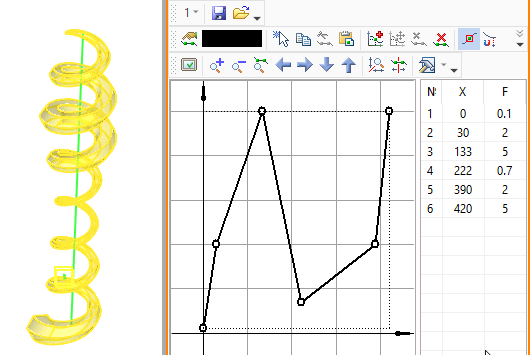
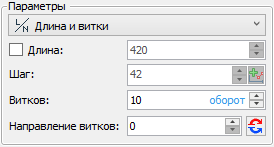
В группе Параметры можно выбрать сочетание параметров, по которому будет строиться спираль. Доступны следующие варианты:
•![]() Длина и витки (по умолчанию)
Длина и витки (по умолчанию)
•![]() Длина и шаг
Длина и шаг
•![]() Шаг и витки
Шаг и витки
В зависимости от выбора будут доступны для редактирования только два из трех параметров (Длина, Шаг и Витки). Третий параметр рассчитывается системой автоматически, исходя из значений остальных параметров. Для вариантов ![]() и
и ![]() Длина по умолчанию определяется длиной оси, а применения пользовательского значения длины следует установить флаг слева от поля ввода. Данные параметры должны быть больше нуля.
Длина по умолчанию определяется длиной оси, а применения пользовательского значения длины следует установить флаг слева от поля ввода. Данные параметры должны быть больше нуля.
При выборе варианта ![]() , шаг можно задавать как постоянным значением, так и графиком зависимости от длины спирали. Для добавления графика нажмите кнопку
, шаг можно задавать как постоянным значением, так и графиком зависимости от длины спирали. Для добавления графика нажмите кнопку ![]() Создать график, находящуюся справа от поля ввода параметра. Подробная информация доступна в разделе Использование графиков в 3D операциях.
Создать график, находящуюся справа от поля ввода параметра. Подробная информация доступна в разделе Использование графиков в 3D операциях.
При использовании графика шага значение функции определяет количество витков на участке соответствующей длины от начала спирали.
Функция на графике шага должна всегда возрастать, иначе операция выдаст ошибку.
Параметры сплайна графика, создаваемого по умолчанию, таковы, что на начальном и конечном участках значение функции почти не изменяется. В результате на начальном и конечном участках спираль строится почти параллельно своей оси.
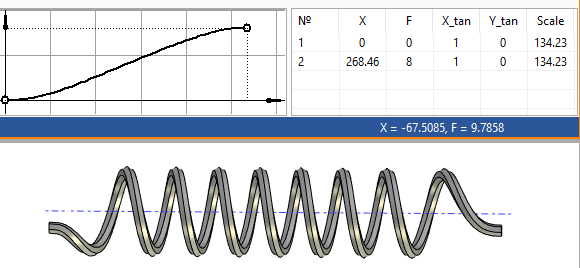
Избавиться от участков спирали, параллельных оси, можно, изменив параметры касания сплайна так, чтобы значение функции изменялось более интенсивно. Ниже изображена та же спираль, что и на предыдущей иллюстрации, отличающаяся лишь значением X_tan для начальной точки графика шага.
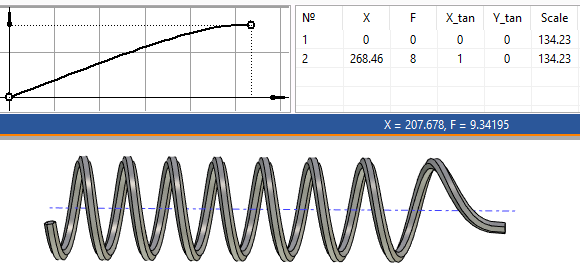
Параметр Направление витков и кнопка ![]() Обратное направление витков служат для переключения направления витков по или против часовой стрелки. По умолчанию кнопка не нажата и значение параметра равно нулю. Нажатие кнопки меняет значение на единицу. Также можно вводить значения вручную или с помощью переменных. Допустимы только целые положительные значения. Значения больше единицы равнозначны ей.
Обратное направление витков служат для переключения направления витков по или против часовой стрелки. По умолчанию кнопка не нажата и значение параметра равно нулю. Нажатие кнопки меняет значение на единицу. Также можно вводить значения вручную или с помощью переменных. Допустимы только целые положительные значения. Значения больше единицы равнозначны ей.
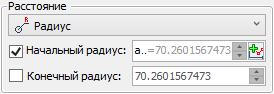
В группе параметров Расстояние можно задать изменение радиуса/диаметра спирали с каждым новым витком. Сначала надо выбрать нужный способ задания расстояния из двух вариантов:
•![]() Радиус
Радиус
•![]() Диаметр
Диаметр
В зависимости от выбора будут доступны поля Начальный и Конечный радиус или Начальный и Конечный диаметр. Для применения данных параметров нужно установить флаг слева от требуемого параметра.
Если флаг для начального радиуса/диаметра снят, то требуется задать Точку начала, положением которой будет определяться начальный радиус/диаметр спирали. При этом всё ещё можно задавать Конечный радиус/диаметр.
Если не заданы ни начальный радиус/диаметр, ни точка начала, операция выдаст ошибку.
По умолчанию радиус/диаметр изменяется линейно от начального к конечному значению вдоль длины спирали.
Зависимость изменения диаметра/радиуса спирали от длины (вдоль оси) можно задать с помощью графика. Для этого нужно установить флаг только у параметра Начальный радиус/диаметр и нажать кнопку ![]() Создать график, находящуюся справа от поля ввода параметра. Подробная информация доступна в разделе Использование графиков в 3D операциях.
Создать график, находящуюся справа от поля ввода параметра. Подробная информация доступна в разделе Использование графиков в 3D операциях.
Начало и конец графика по оси Х могут выходить за пределы длины спирали. Главное, чтобы график был определен на протяжении всей длины спирали, в противном случае система выдаст ошибку.
При использовании Полилинии в качестве графика у неё может быть только две точки - начальная и конечная. В противном случае система выдаст ошибку.
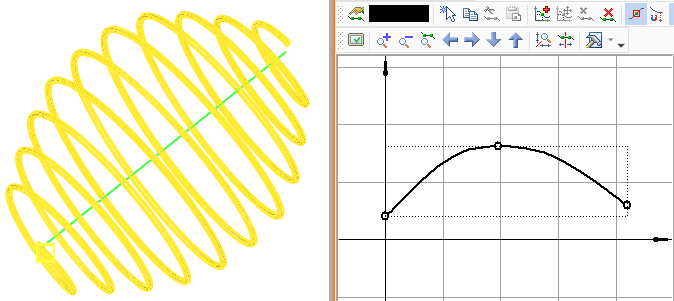
Смотрите также:
•Общие сведения о спирали вдоль оси
•Использование создаваемого тела в булевой операции